कई उपयोगकर्ताओं को Ubuntu 9.04 से 9.10 तक अपग्रेड करने पर ऑडियो के साथ समस्याएँ हुई हैं। यह आपको दिखाता है कि उन ऑडियो मुद्दों में से कुछ को कैसे ठीक किया जाए:
- फ्लैश वीडियो में कोई ऑडियो नहीं।
- फ्लैश वीडियो खोलने के बाद ऑडियो पूरी तरह से बंद हो जाता है।
- कोई ऑडियो नहीं।
- ऑडियो वक्ताओं से बाहर निकलता है, लेकिन हेडफ़ोन कंप्यूटर के सामने नहीं जाता है (चरण 5 पर जाएं)।
क्विक उबंटू ऑडियो प्राइमर
डिफ़ॉल्ट रूप से, Ubuntu 9.10 आपके वक्ताओं या हेडफ़ोन के माध्यम से ध्वनि पंप करने के लिए दो पूरक कार्यक्रमों का उपयोग करता है।
-
ALSA
उन्नत लिनक्स साउंड आर्किटेक्चर (ALSA) आपके साउंड कार्ड के लिए सीधी पहुँच प्रदान करता है।
एएलएसए के साथ एक मुद्दा यह है कि केवल एक कार्यक्रम एक समय में एएलएसए को ध्वनि उत्पादन कर सकता है। इस वजह से, उबंटू में एक दूसरा कार्यक्रम भी शामिल है ... -
पल्सऑडियो
PulseAudio एक ध्वनि सर्वर है जो आपके सभी एप्लिकेशनों से ऑडियो डेटा लेता है और इसे ALSA पर पास करता है।
PulseAudio आपको कुछ शांत चीजें करने देता है जैसे प्रत्येक एप्लिकेशन के वॉल्यूम स्तर को अलग से नियंत्रित करता है, और ऑडियो को किसी अन्य कंप्यूटर पर नेटवर्क पर स्ट्रीम करता है।
उबंटू 9.10 में एक आम समस्या तब होती है जब एक आवेदन एएलएसए को सीधे उपयोग करने का प्रयास करता है, इसके बजाय पल्सएडियो के माध्यम से जाना चाहिए। निम्न चरण उस समस्या को हल करेंगे।
चरण 1: कुछ उपयोगिताओं को स्थापित करें
इस चरण में, हम Gnome ALSA मिक्सर और डिफ़ॉल्ट ध्वनि चयनकर्ता स्थापित करेंगे।
सूक्ति ALSA मिक्सर को स्थापित करने के लिए, एक टर्मिनल खोलें और इसमें टाइप करें:
sudo apt-get Install gnome-alsamixer
डिफ़ॉल्ट ध्वनि चयनकर्ता को स्थापित करना थोड़ा अधिक जटिल है। यह अलसा-बर्तन पैकेज में हुआ करता था, लेकिन इसे उबंटू 9.10 में हटा दिया गया था। सौभाग्य से, ए उपयोगी Ubuntu मंच उपयोगकर्ता इस उपयोगिता को स्थापित करने के लिए दिशा-निर्देश प्रदान किए हैं।
- डाउनलोड एल्सा-बर्तन का एक पुराना संस्करण (सुनिश्चित करें कि आप सही आर्किटेक्चर चुनते हैं: 32-बिट सिस्टम के लिए i386 और 64-बिट सिस्टम के लिए amd64)।
- एक टर्मिनल विंडो खोलें।
- उस निर्देशिका में नेविगेट करें जिसे आपने .deb फ़ाइल में सहेजा है।
- निम्न आदेश निष्पादित करें:
# .Deb स्थापित करें
sudo dpkg -i alsa-utils_1.0.18-1ubuntu11 * .deb
# कॉपी asoundconf
sudo cp / usr / bin / asoundconf / usr /
# डिफ़ॉल्ट साउंड कार्ड चयनकर्ता के लिए ग्राफिकल फ्रंट-एंड स्थापित करें
sudo apt-get install asoundconf-gtk
# अब अलसा-बर्तन को अपडेट करें जिसे आपने कॉपी किया है
sudo apt-get upgrade अलसा-बर्तन
# Asoundconf को सही जगह पर ले जाएं
sudo mv / usr / asoundconf / usr / बिन /
इस बिंदु पर अब आपके पास सिस्टम> प्राथमिकता में डिफ़ॉल्ट साउंड कार्ड नामक एक उपयोगिता होनी चाहिए।
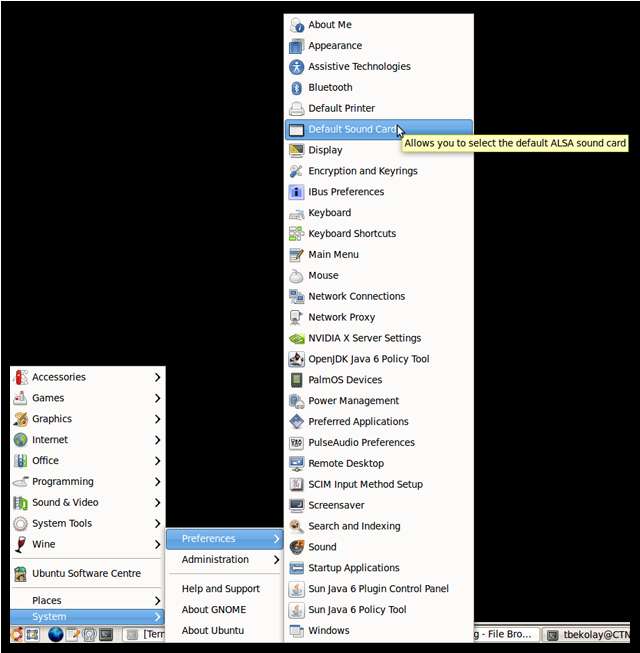
चरण 2: पल्सएडियो और एएलएसए को अपडेट करें
यह सुनिश्चित करने के लिए कि आपके पास PulseAudio और ALSA के नवीनतम संस्करण हैं, एक टर्मिनल खोलें और निम्नलिखित कमांड निष्पादित करें।
sudo apt-get उन्नयन pulseaudio gstreamer0.10-pulseaudio
sudo apt-get upgrade अलसा-बेस alsa-utils
यदि ये पैकेज अभी तक स्थापित नहीं हुए हैं, तो उपरोक्त कमांड में "अपग्रेड" को "इंस्टॉल" से बदल दें और फिर से चलाएं।
यदि आपके पैकेज पहले से ही अपडेट हैं, तो आप कुछ इस तरह देखेंगे।

चरण 3: अपने डिफ़ॉल्ट साउंड कार्ड के रूप में PulseAudio चुनें
आप चरण 1 में स्थापित डिफ़ॉल्ट साउंड कार्ड की उपयोगिता खोलें। यह सिस्टम> प्राथमिकता में होगा।
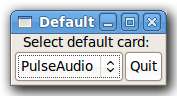
PulseAudio चुनें। क्विट पर क्लिक करें।
चरण 4: रिबूट
आपके पास जो कुछ भी खुला है उसे सहेजें और अपने कंप्यूटर को रिबूट करें।
चरण 5: वॉल्यूम सेट करें
सूक्ति ALSA मिक्सर खोलें, जो अनुप्रयोग> ध्वनि और वीडियो में है।

सुनिश्चित करें कि कुछ भी मौन नहीं है और एक आरामदायक स्तर पर वॉल्यूम सेट करें। ज्यादातर मामलों में, आप इसे अधिकतम पर रख सकते हैं, क्योंकि अधिकांश एप्लिकेशन जो ऑडियो चलाते हैं, उनके स्वयं के वॉल्यूम नियंत्रण होते हैं। विशेष रूप से, सुनिश्चित करें कि मास्टर और पीसीएम वॉल्यूम म्यूट नहीं हैं।
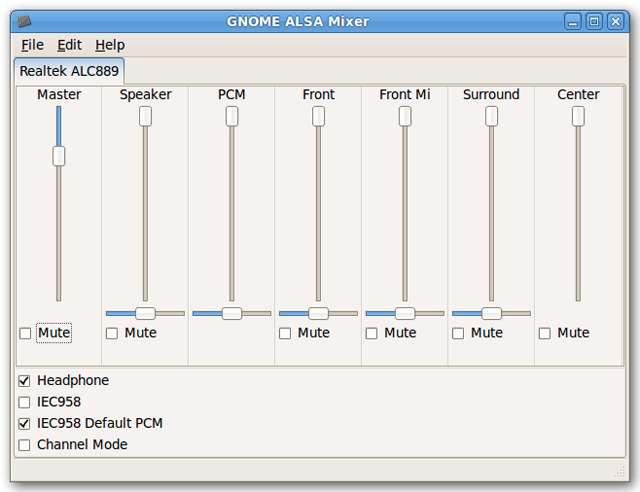
ध्यान दें कि आपके मदरबोर्ड में दोनों हैं, तो आपके कंप्यूटर के पीछे और सामने ऑडियो प्लग के लिए अलग-अलग वॉल्यूम कंट्रोल हैं। एक म्यूट होने के बावजूद, दूसरा ऐसा नहीं हो सकता है कि ऑडियो स्पीकर से क्यों न चले, लेकिन कंप्यूटर के सामने प्लग किए गए हेडफ़ोन से नहीं।
चरण 6: ऑडियो का परीक्षण करें
अपना पसंदीदा संगीत खेलने वाला एप्लिकेशन खोलें (हम रिदमबॉक्स में आंशिक हैं)। सुनिश्चित करें कि वॉल्यूम नियंत्रण एक उचित स्तर पर है। एक गाना बजाओ। क्या आप इसे सुनते हैं? यदि नहीं, तो चरण 7 पर आगे बढ़ें।
अपना पसंदीदा वेब ब्राउज़र खोलें। एक Youtube वीडियो खोलें। क्या आप Youtube वीडियो और अपना संगीत दोनों सुनते हैं? यदि हां, तो ऑडियो ठीक से काम कर रहा है!
यदि नहीं, तो चरण 7 पर आगे बढ़ें।
चरण 7: ALSA का नवीनतम संस्करण प्राप्त करें
यदि ऑडियो अभी भी काम नहीं कर रहा है, या कई अनुप्रयोगों के लिए काम नहीं कर रहा है, तो आपको एएलएसए के नवीनतम संस्करण में अपडेट करने की आवश्यकता हो सकती है।
फिर से, एक उपयोगी उबंटू मंच उपयोगकर्ता ऐसा करने के लिए एक आसान तरीका प्रदान करता है।
- डाउनलोड करें एएलएसए अपग्रेड स्क्रिप्ट (मंच पंजीकरण की आवश्यकता है)।
- एक टर्मिनल खोलें।
- उस निर्देशिका में नेविगेट करें जिसे आपने .tar फ़ाइल में सहेजा है।
- निम्न आदेश निष्पादित करें:
टार xff अलसुपरगेज-1.0.22.1-2.tar
sudo ./AlsaUpgrade-1.0.22.1-2.sh –d
sudo ./AlsaUpgrade-1.0.22.1-2.sh –c
सुडो ./AlsaUpgrade-1.0.22.1-2.sh -i
चरण 8: रिबूट और परीक्षण करें
आपके पास जो कुछ भी खुला है उसे सहेजें और अपने कंप्यूटर को रिबूट करें।
एक बार जब आप उबंटू में वापस आ जाते हैं, तो चरण 6 में वर्णित के अनुसार अपने ऑडियो का परीक्षण करें। यदि आपका ऑडियो अभी भी काम नहीं करता है, तो अभी भी एक ही उपाय है…
चरण 9: ओपन साउंड सिस्टम पर स्विच करें
ALSA को ओपन साउंड सिस्टम (OSS) नामक एक समान कार्यक्रम के प्रतिस्थापन के रूप में तैयार किया गया था। भले ही कई वितरणों ने ALSA को अपनाया, OSS का विकास जारी रहा, और वर्तमान संस्करण उबंटू में उच्च गुणवत्ता वाली ध्वनि देने में पूरी तरह से सक्षम हैं।
OSS में स्विच करना अपने आप में एक लेख है। सौभाग्य से, उबंटू समुदाय कायम है ऐसे ही एक लेख .
निष्कर्ष
उम्मीद है कि इन चरणों का पालन करने से आप उबंटू 9.10 में ठीक से काम नहीं कर पाएंगे। हमें बताएं कि क्या इन चरणों ने आपके लिए टिप्पणियों में काम किया है!







